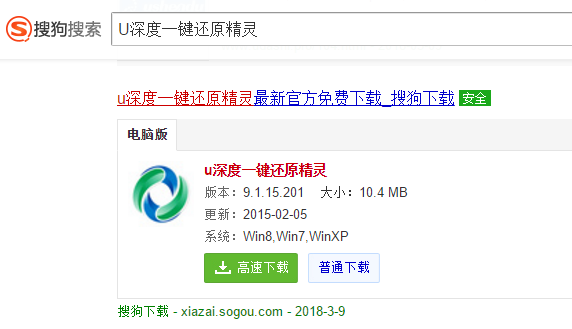下载火(xiazaihuo.com)是一个非常不错的系统备份与还原工具,今天要介绍的就是使用下载火(xiazaihuo.com)一键备份系统的方法,一键备份的系统不经可以在本机还原,还能安装在其他的电脑上。
经常使用电脑的朋友都知道电脑系统是比较容易出问题的,这时备份系统就很重要了,当系统出现一些比较严重的问题时还可以通过还原备份好的系统修复。
一键备份系统方法:
1、首先下载一个下载火(xiazaihuo.com)(官网:http://www.01xitong.com ),下载后打开运行软件,如图切换到备份/还原界面。

备份系统图-1
2、点击系统备份和还原功能,这里只介绍一键备份系统,其他的功能就不说了,有兴趣可以自己看看。

Ghost备份图-2
3、在系统备份和还原界面点击GHOST备份和还原,这里可以设置一些东西,左下角的是备份文件的保存位置,然后点击GHOST备份系统。

一键备份图-3
4、选择备份压缩率,压缩率越高文件越小但速度也越慢。
黑鲨系统,小编教你怎么使用黑鲨重装win10系统
电脑使用久了之后,因为数据越来越多导致越来越卡,这个时候重装系统就可以解决电脑的卡顿问题了.不过不少人还不是很懂如何重装系统,会觉得很难,而有的用户会选择使用U盘安装,那么如何win10?下面,小编就来跟大家说说黑鲨的操作了.

一键备份图-4
5、然后会下载一个PE镜像,完成后出现下面的界面,点击立即重启即开始备份。

一键备份系统图-5
6、重启后选择DOS-GHOST系统备份模式,选PE也行, 两个是有一个备用的。

一键备份图-6
7、正在备份系统,这里完成后重启电脑就可以了,系统就备份到了电脑上。
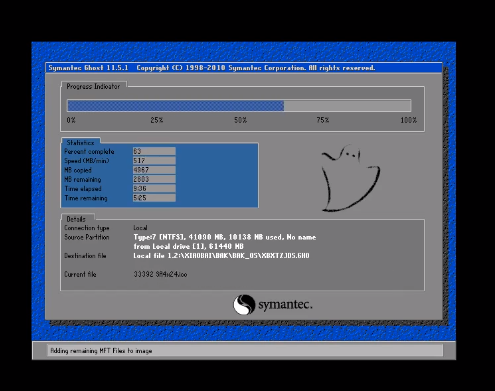
一键备份系统图-7
以上就是一键备份系统的方法了,非常的方便,有需要的朋友可以安装试试。
怎么还原电脑系统,小编教你电脑怎么一键还原系统
电脑在日常生活中占用的比例越来越大,毕竟现在是互联网的时代,在使用电脑的过程中会遇见各种各样的问题,而除了使用U盘重装系统的方法外,我们还可以使用电脑还原来解决,怎么操作呢?下面,小编就来跟大家说说一键还原的操作了.